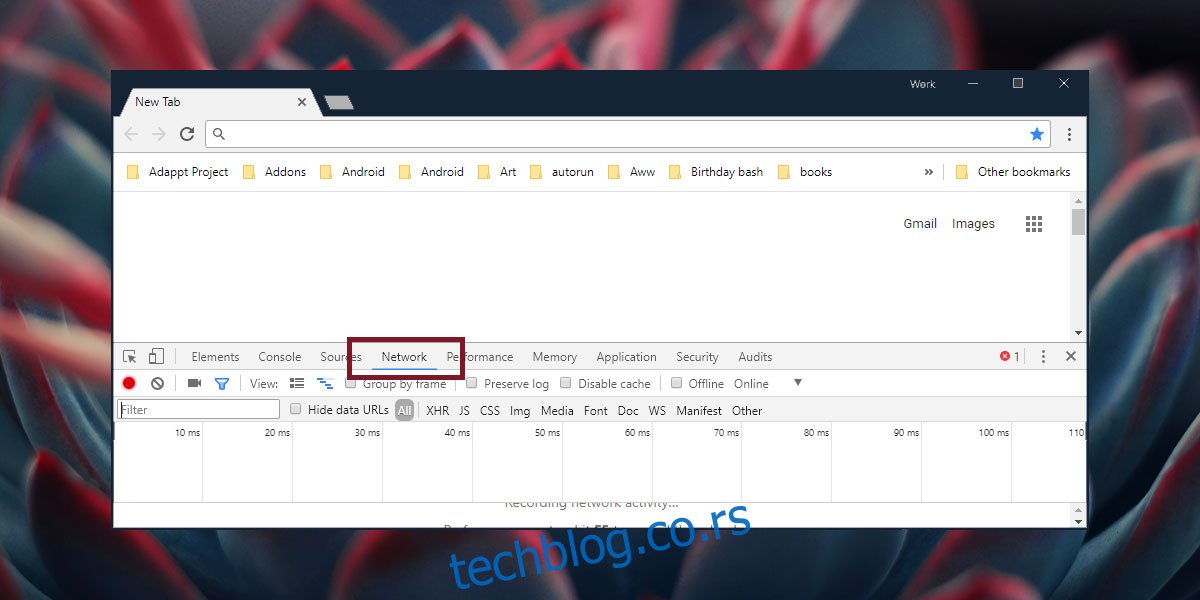Прегледачи имају основни менаџер преузимања који може да преузима датотеке и скенира их у потрази за штетним садржајем. У поређењу са апликацијама за управљање преузимањем на рачунару, менаџер преузимања у прегледачу нема много функција. Нема много или ништа да понуди осим свог интерфејса. Фирефок вам омогућава да наставите неуспело преузимање, али Цхроме не. Ако користите Цхроме за преузимање датотека, али не желите да вам користи сав пропусни опсег, можете користити мали трик у алаткама за веб програмере да бисте ограничили брзину преузимања у Цхроме-у.
Ограничите брзину преузимања
Овај метод нема нуспојава и ништа није трајно, међутим, да бисте спречили да ваш рад буде прекинут, добра је идеја да направите посебан Цхроме профил и преузмете датотеке преко њега када желите да ограничите брзину преузимања.
Отворите нову картицу у Цхроме-у и додирните тастер Ф12. Ово ће отворити алате за веб развој. Изаберите картицу Мрежа.
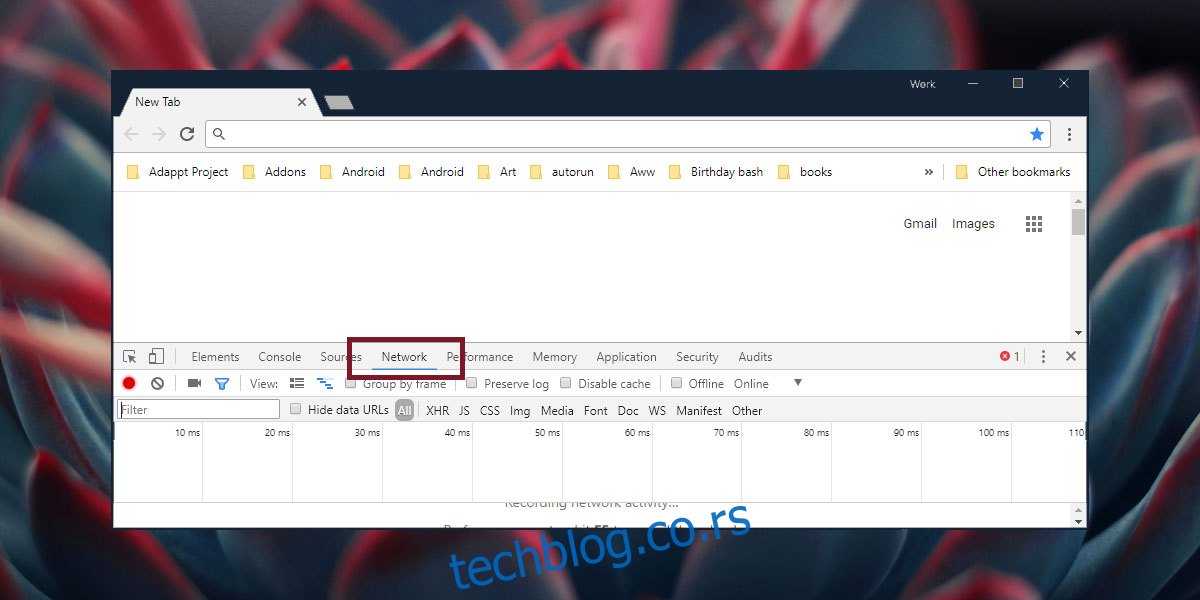
У другом реду опција кликните на мали падајући мени поред „Онлине“. Падајући мени садржи две унапред подешене брзине; брзи 3Г и спори 3Г. Ово су у сврху тестирања, тако да вам вероватно неће успети. Морате да креирате прилагођени профил за пригушивање мреже. Да бисте то урадили, кликните на опцију Додај у овом истом менију.
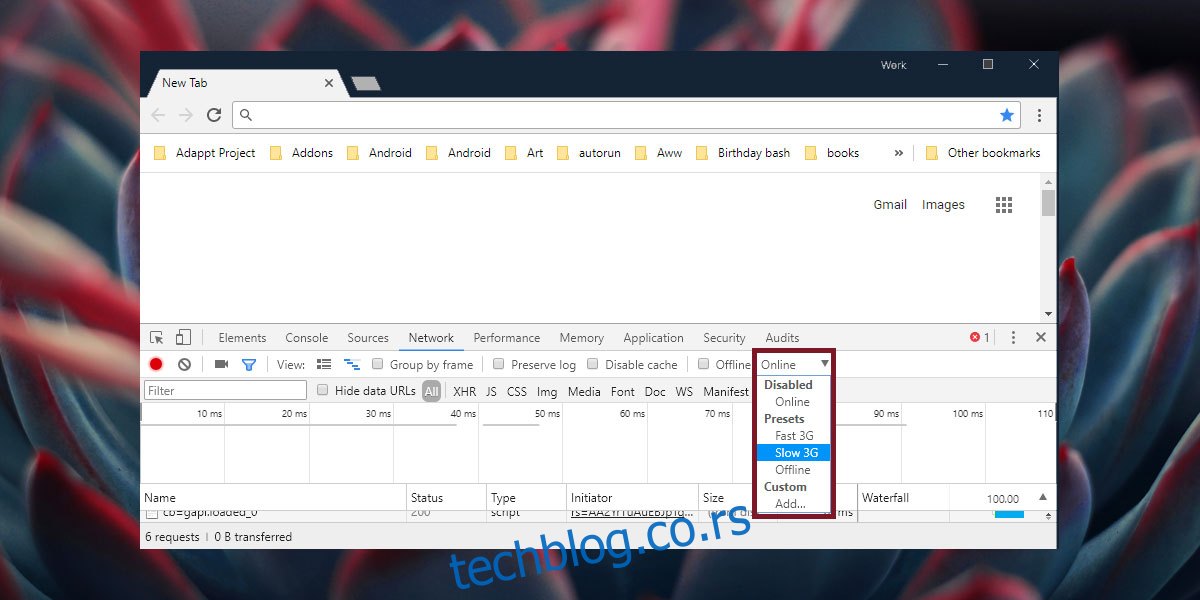
Ово ће отворити нови панел под називом Профили за ограничавање мреже. Биће празан. Кликните на дугме „Додај прилагођени профил…“.
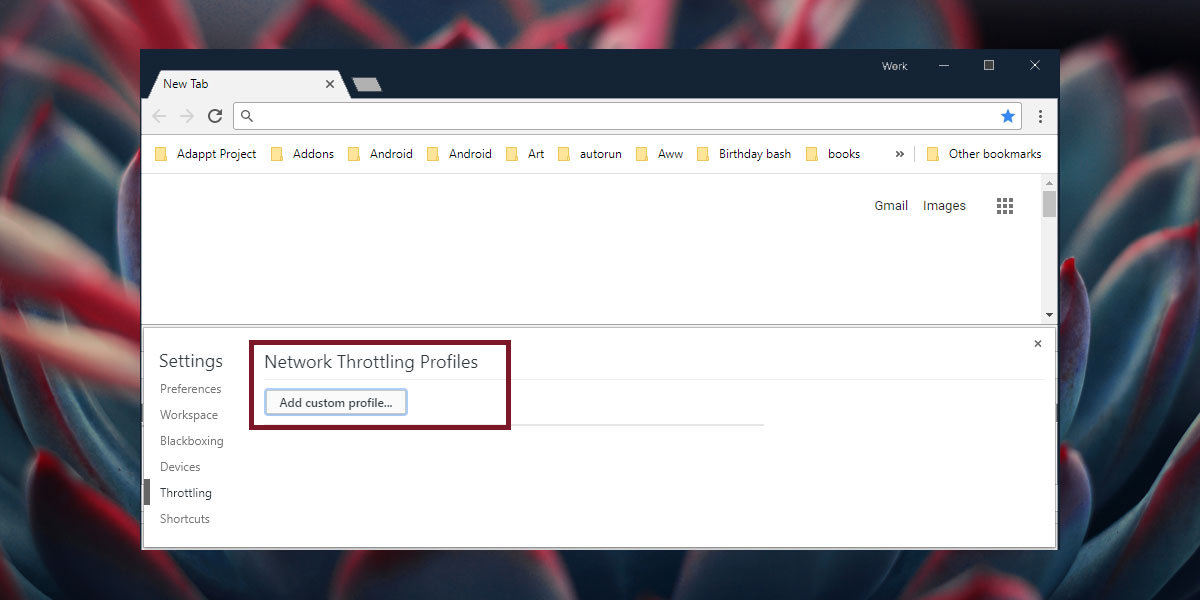
Дајте назив свом прилагођеном профилу и унесите максималну брзину преузимања и отпремања коју желите да дозволите тренутној Цхроме картици. Можете оставити поља за отпремање и кашњење празна и само унесите брзину преузимања у кб/с. Кликните на Додај.
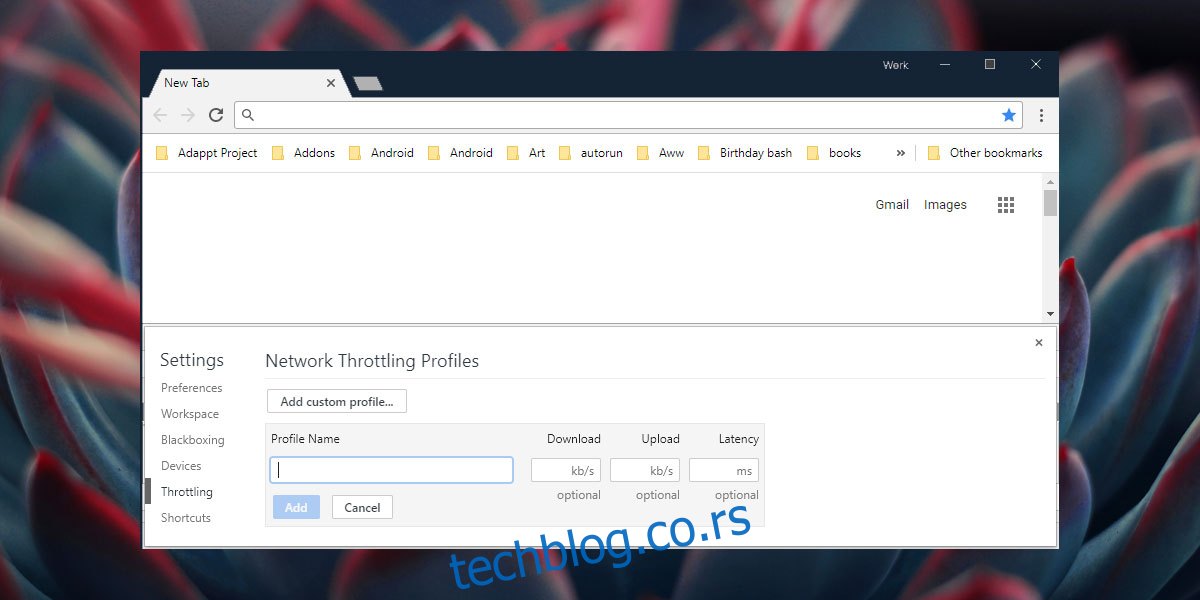
Затворите панел и вратите се на картицу Мрежа. Поново кликните на падајући мени поред Онлине и изаберите нови профил за ограничавање мреже који сте креирали из менија. Затим покрените преузимање и брзина ће бити ограничена према профилу који сте креирали.
Онемогућите профил за ограничавање мреже
Када завршите, можете да онемогућите профил за пригушивање мреже на један од два начина; само затворите картицу. Друге картице неће наследити исти профил мреже. Алтернативно, ако не желите да затворите картицу, једноставно кликните на падајући мени поред тренутног мрежног профила и изаберите опцију „Онлине“ из менија да бисте вратили брзину преузимања на нормалну.
Профил за ограничавање мреже функционише на основу сваке картице и не примењује се на све картице или цео Цхроме прозор. У идеалном случају, требало би да будете у могућности да ограничите брзину преузимања на једној картици и да наставите да радите нормално на другој картици или прозору. Можда ћете случајно затворити картицу или покушати да је прегледате, што ће, с обзиром на ограничену брзину преузимања, бити споро. Зато је добра идеја да то урадите у посебном Цхроме профилу.